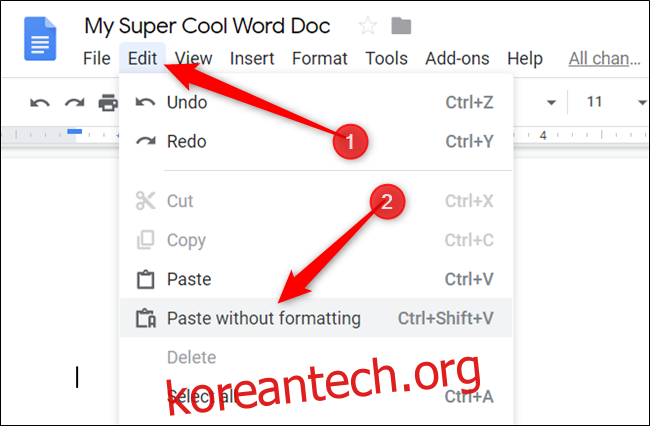웹에서 텍스트를 복사하여 Google 문서도구에 붙여넣을 때마다 여기에 포함된 모든 하이퍼링크가 함께 전송됩니다. 다음은 하이퍼링크 없이 텍스트를 붙여넣거나 문서에 이미 포함된 링크를 제거하는 방법입니다.
목차
서식 없이 붙여넣기를 사용하여 문서에 텍스트 붙여넣기
하이퍼링크를 제거하는 첫 번째 옵션은 처음부터 하이퍼링크가 전송되지 않도록 하는 것입니다. 문서에 붙여넣을 때 포함된 URL을 모든 서식에서 제거하려면 “서식 없이 붙여넣기” 기능을 사용하여 링크가 파일에 입력되지 않도록 하십시오.
하이퍼링크 한두 개를 포함하는 텍스트를 선택한 후 브라우저를 실행하고 Google 문서도구 홈페이지, 새 문서를 엽니다.
메뉴 표시줄에서 “편집”을 클릭한 다음 “서식 없이 붙여넣기”를 선택합니다.

문서에 “일반 텍스트” 문서에서 선택하는 것과 다른 형식 스타일을 사용하는 경우 기본 글꼴을 쉽게 변경할 수 있습니다.
문서에 이미 있는 하이퍼링크 제거
안타깝게도 Google 문서도구는 기본적으로 여러 하이퍼링크를 한 번에 제거하는 기능을 지원하지 않습니다. 따라서 각각을 개별적으로 수동으로 연결 해제해야 합니다. 방법은 다음과 같습니다.
브라우저를 실행하고 구글 문서 하이퍼링크가 포함된 일부 텍스트가 이미 포함된 문서.
하이퍼링크가 포함된 텍스트의 아무 곳이나 클릭하고 대화 상자가 열리면 “연결 해제” 아이콘을 클릭합니다.
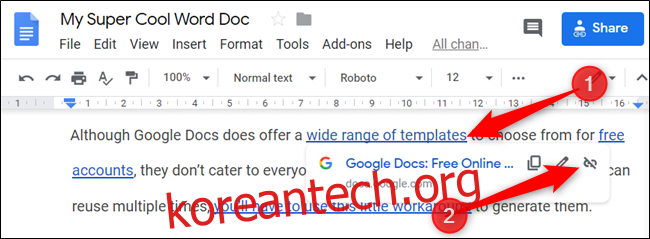
문서에서 제거하려는 각 하이퍼링크에 대해 이 프로세스를 반복합니다.
자동 링크 감지 비활성화
기본적으로 하이퍼링크는 Google 문서도구 문서에 이메일이나 URL을 입력하거나 붙여넣을 때 자동으로 생성됩니다. 그러나 자동으로 삽입되는 것을 원하지 않으면 문서의 기본 설정에서 링크 자동 감지를 비활성화할 수 있습니다.
이것이 텍스트를 붙여넣을 때 문서에 하이퍼링크가 표시되는 것을 방지하지는 않지만 이메일 주소와 URL 링크가 있을 것으로 예상하지 않을 때 표시되지 않도록 합니다.
브라우저를 실행하고 Google 문서도구 파일을 연 다음 메뉴 모음에서 도구 > 환경설정을 클릭합니다.

이제 이메일 주소나 URL을 문서에 붙여넣을 때 더 이상 자동으로 링크로 표시되지 않습니다.